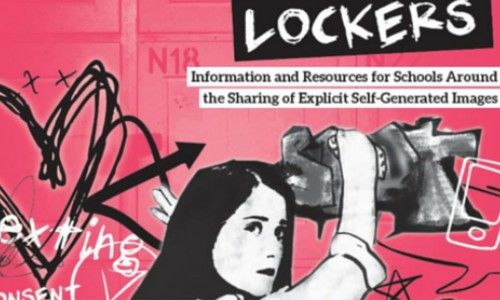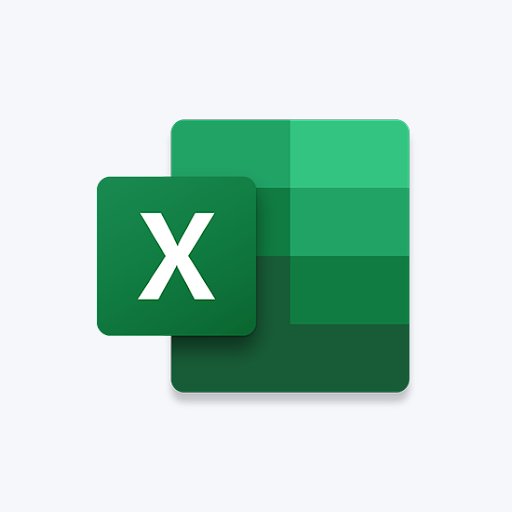Biçimlendirme, belgelerinize stil ve hava katmanıza olanak tanıyan şık bir özelliktir. Şimdiye kadar devasa, ham bir metin bloğu okumak zorunda kaldıysanız, o zaman gözlerinizi ne kadar zorladığını bilirsiniz.
Stilleri kullanmak, izleyicilerinize daha hoş bir ilk izlenim ve daha iyi okunabilirlik sağlar.
bir powerpoint dosyasının boyutu nasıl küçültülür
Yine de biçimlendirme genellikle sorunlara neden olabilir. Örneğin, önceden biçimlendirilmiş metin eklerken, eklendiğinde varsayılan olarak orijinal biçimlendirmesini koruyacaktır.

Yoğun biçimde biçimlendirilmiş metin örneği
Bu oldukça sinir bozucu olabilir. Belgenizin tek tip görünmesini sağlamak için biçimlendirme tutarlı olmalıdır. Başlıklar ve paragraflar için birden fazla format kullanıldığında kaotik hale gelebilir.
Hiçbir biçimlendirme, uyumsuz veya aşırı biçimlendirme kadar kötü değildir. Aynı şekilde, çok fazla yazı tipi veya farklı renkler kullanmak dikkat dağıtıcı olabilir ve mesajdan uzaklaşabilir.
Sizin veya bir müşterinin başka bir yöne gitmeye karar verdiği ve biçimlendirme ihtiyaçlarının giderildiği ve değiştiği başka zamanlar da vardır.
İşleri basitleştirmek için Microsoft Word biçimlendirmeyi temizlemek için birden çok seçenek içerir.
Word'de Biçimlendirmeyi Temizleme
Biçimlendirmeyi kaldırmak istediğiniz metni seçin. Belgenizdeki tüm metni seçmek istiyorsanız, sadece Ctrl + A klavyenizdeki tuşlar. Alternatif olarak, Seçiniz senin üzerindeki düğme Ev sekmesine tıklayın ve tıklayın Benzer Biçimlendirmeye Sahip Metni Seçin .
Ana Sayfa sekmenizde bir Tarzlar grubu. Bu grubun sağ alt köşesindeki ok düğmesine tıklayarak bir diyalog menüsü açabilirsiniz.
Seçiniz Hepsini temizle menüden. Bu sizi temiz, biçimlendirilmemiş metne geri götürecektir.
Biçimlendirmeyi ayrıca Tüm Biçimlendirmeyi Temizle Yazı tipi grubunuzdaki düğmesi Ev sekmesi.
Windows yükleyici paketi nasıl düzeltilir
Tüm Biçimlendirmeyi Temizle
- Biçimlendirmeyi temizlemek istediğiniz metni vurgulayın.
- Yapabilirsin birden çok örnek seçin metni basılı tutarak Kontrol Yeni seçimler yaparken klavyenizdeki tuşuna basın.
- Benzer şekilde biçimlendirilmiş metin (paragraflar veya başlıklar gibi) seçmek istiyorsanız, bunu şu adresten yapabilirsiniz: Ev sekmesi.

Düzenleme grubundan Seç'e tıklayın ve seçin Benzer Biçimlendirmeye Sahip Metni Seçin . - Belgenizdeki tüm metni seçmek istiyorsanız, Control + A klavyenizde.
- Şimdi seçin Ev Menü şeridinizden sekme.

- Yazı Tipleri grubundan, Tüm Biçimlendirmeyi Temizle buton.

Seçtiğiniz metnin tamamı artık belgenizde kullanılan varsayılan biçimlendirmeye geri dönecek.
Biçimlendirmeyi Temizle Tarzlar
- Biçimlendirmeyi temizlemek istediğiniz metni vurgulayın.
- Düğmesini basılı tutarak birden çok metin örneği seçebilirsiniz. Kontrol Yeni seçimler yaparken klavyenizdeki tuşuna basın.
- Benzer şekilde biçimlendirilmiş metin (paragraflar veya başlıklar gibi) seçmek istiyorsanız, bunu şu adresten yapabilirsiniz: Ev sekmesi.

Düzenleme grubundan Seç'e tıklayın ve seçin Benzer Biçimlendirmeye Sahip Metni Seçin . - Belgenizdeki tüm metni seçmek istiyor musunuz? Basın Control + A klavyenizde.
- Zaten üzerinde değilse, Ev Menü şeridinizden sekme.

- Bulun Tarzlar grubu.
- Grubun sağ alt köşesindeki ok düğmesine tıklayın.
- Tıkla Hepsini temizle seçeneği. Bu ilk seçenek olduğu için hemen göremeyebilirsiniz. Bu olursa, yukarı kaydırın.

Metni Biçimlendirmeden Yapıştır
- Belgenizde, metninizi eklemek istediğiniz yere sağ tıklayın.
- Altında Seçenekleri Yapıştır , tıkla Yalnızca Metni Sakla sembolü. Alternatif olarak, T klavyenizdeki tuş.

Word'deki biçimlendirmeyi temizleyemiyor musunuz?
Her adımı doğru bir şekilde izlediniz mi, ancak yine de metninizin biçimlendirilmesi ?Bunun nedeni, düzenlemekte olduğunuz belgenin herhangi bir biçimlendirme değişikliğinden korunması olabilir.Korumalı belgeleri düzenleyebilmek için, kilidini açmak için doğru şifreyi girmeniz gerekir. Belge aslen size ait değilse, yardım için yazarla iletişime geçin.
Dürüstlüğü ve dürüst iş uygulamaları için güvenebileceğiniz bir yazılım şirketi arıyorsanız, 'ten başkasına bakmayın. Müşterilerimize ihtiyaç duydukları yazılım ürünlerinde güvenilir ve tatmin edici bir deneyim sunmayı önemseyen bir Microsoft Sertifikalı Ortağı ve BBB Onaylı bir İşletmesiyiz. Satış öncesi, sırası ve sonrasında yanınızda olacağız.
Bu bizim 360 Derece Yazılım Koruma Garantimizdir. Peki ne bekliyorsunuz? Bizi bugün +1 877 315 1713 numaralı telefondan arayın veya sales@softwarekeep.com adresine e-posta gönderin. Ayrıca bize Canlı Sohbet aracılığıyla da ulaşabilirsiniz.